Cara memasangkan pengawal ps5 ke pc
Sony DualSense menonjol sebagai pengawal PS5 terbaik , menawarkan ciri -ciri inovatif, cengkaman yang sangat baik, dan reka bentuk ergonomik yang meningkatkan pengalaman permainan anda di PlayStation 5 . Semasa menghubungkan DualShock 4 ke PC adalah mencabar, DualSense menawarkan sokongan PC yang mantap, menjadikannya salah satu pengawal PC terbaik yang tersedia. Di bawah, anda akan menemui panduan mudah mengenai cara menyambungkan dualsense anda ke PC anda dengan mudah.

Item yang diperlukan untuk memasangkan pengawal PS5 dengan PC:
- Data-siap kabel USB-C
- Penyesuai Bluetooth untuk PC (jika PC anda tidak mempunyai Bluetooth)
Menyambungkan pengawal dualsense anda ke PC boleh sedikit rumit jika anda tidak mempunyai peralatan yang betul. DualSense tidak termasuk kabel USB apabila dibeli secara mandiri, dan tidak semua PC dilengkapi dengan Bluetooth. Untuk menyambungkan dualsense anda ke PC, anda memerlukan kabel USB-C yang menyokong pemindahan data (berhati-hati dengan kabel yang lebih murah yang hanya membawa kuasa). Ini boleh menjadi kabel C-ke-C jika PC anda mempunyai port USB-C, atau kabel USB-C-to-A jika anda menggunakan penyambung USB segi empat tepat tradisional.
Jika PC anda tidak mempunyai Bluetooth, sambil menambahnya adalah mudah. Pasaran menawarkan pelbagai penyesuai Bluetooth, dari yang sesuai dengan slot PCIe untuk pilihan yang lebih mudah yang hanya memerlukan port USB percuma.

Pilihan atas kami
Pemancar Bluetooth BT-W5 Kreatif
Lihat di Amazon
Cara memasangkan pengawal PS5 ke PC melalui USB

- Pasang kabel USB yang anda pilih ke port terbuka pada PC anda.
- Pasang hujung kabel yang lain ke dalam port USB-C pada pengawal dualSense anda.
- Tunggu PC Windows anda untuk mengenali pengawal dualsense sebagai gamepad.
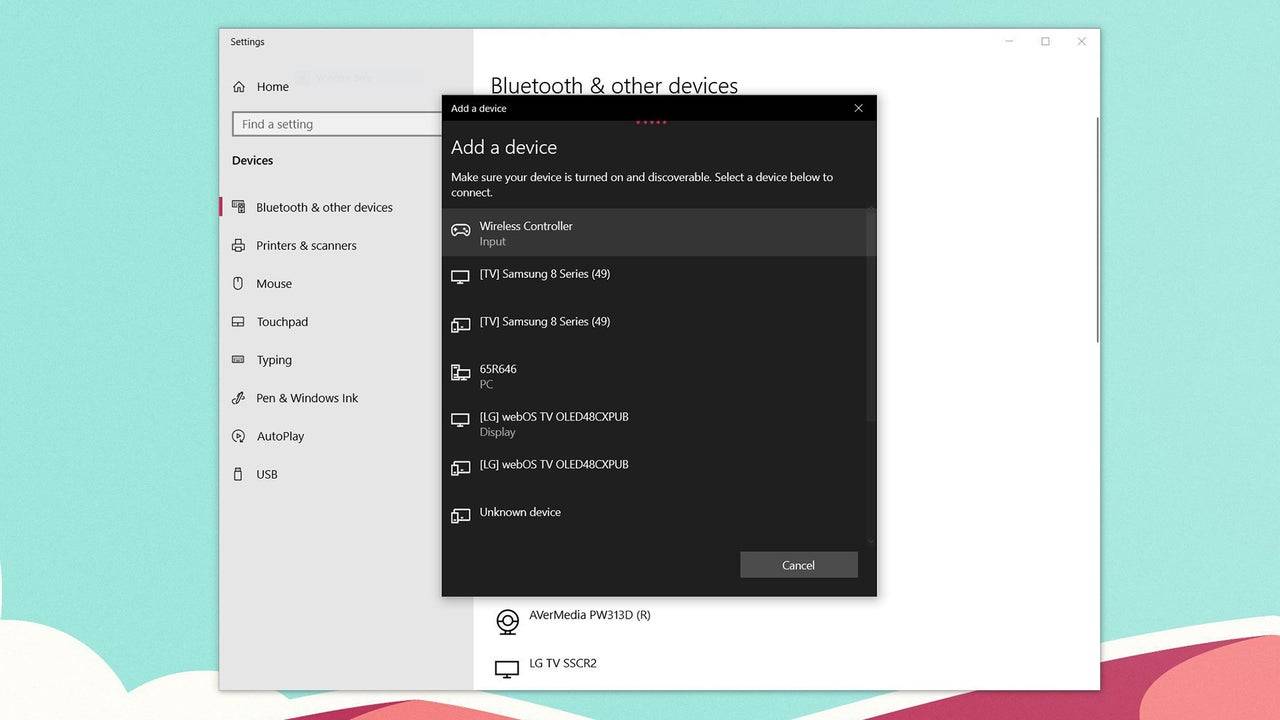
Cara memasangkan pengawal DualSense PS5 ke PC melalui Bluetooth
- Akses tetapan Bluetooth PC anda dengan menekan kekunci Windows, menaip "Bluetooth", dan memilih ** Bluetooth & peranti lain ** dari menu.
- Pilih ** Tambah Bluetooth atau peranti lain **.
- Pilih ** Bluetooth ** di tetingkap pop timbul.
- Pada pengawal dualSense anda (pastikan ia terputus dan dikuasakan), tekan dan tahan butang PS dan Buat butang (di sebelah D-Pad) secara serentak sehingga bar cahaya di bawah touchpad mula berkedip.
- Pada PC anda, pilih pengawal DualSense anda dari senarai peranti Bluetooth yang tersedia.
-
1

Cara Membaca Black Panther Lore: Darah Raja -raja di Pesta Marvel
Mar 01,2025
-
2

Hearthstone telah memulakan tahun raptor dengan pelbagai kandungan baru
Mar 16,2025
-
3

McLaren Kembali ke PUBG Mobile Kerjasama
Aug 27,2024
-
4

Kemas Kini Eterspire Melancarkan Ciri, Menggoda Penambahbaikan Masa Depan
Jun 04,2023
-
5

Starseed Memperkenalkan Pra-Pendaftaran Global pada Android untuk Asnia Trigger
Oct 03,2022
-
6

Battle Cats Melancarkan Misi CIA: Tackle Impawsible dalam Ulang Tahun ke-10!
Jan 04,2022
-
7

Titan Quest 2 Diumumkan, Tarikh Tayangan Didedahkan
Dec 30,2024
-
8

Heaven Burns Red Localization English Diumumkan
Nov 17,2021
-
9

Assetto Corsa EVO Tarikh dan Masa Keluaran
Jan 05,2025
-
10

Sanrio Invasion Hits KartRider Rush+
Dec 13,2024
-
Muat turun

DoorDash
Gaya hidup / 59.30M
Kemas kini: Apr 23,2025
-
Muat turun

POW
Santai / 38.00M
Kemas kini: Dec 19,2024
-
Muat turun

Niramare Quest
Santai / 626.43M
Kemas kini: Feb 21,2023
-
4
Poly Pantheon Chapter One V 1.2
-
5
Dictator – Rule the World
-
6
The Golden Boy
-
7
Gamer Struggles
-
8
Strobe
-
9
Livetopia: Party
-
10
Mother's Lesson : Mitsuko













